新电脑如何分区(新电脑只有C盘的分区方法)电脑
导读:电脑知识电脑知识很多人不知道新电脑如何分区,我们刚买回来的新电脑,开机一看发现新电脑默认出厂只有C盘,那么我们想要分区应该怎么操作呢?难道需要通过重装系统来重新分区吗?今天就为itss知识库管理和使用制度腾讯电脑技术高手部落。

很多人不知道新电脑如何分区,我们刚买回来的新电脑,开机一看发现新电脑默认出厂只有C盘,那么我们想要分区应该怎么操作呢?难道需要通过重装系统来重新分区吗?今天就为大家带来这个新电脑只有C盘的分区方法的方法,希望能够帮助到有需要的网友。
新电脑分区方法
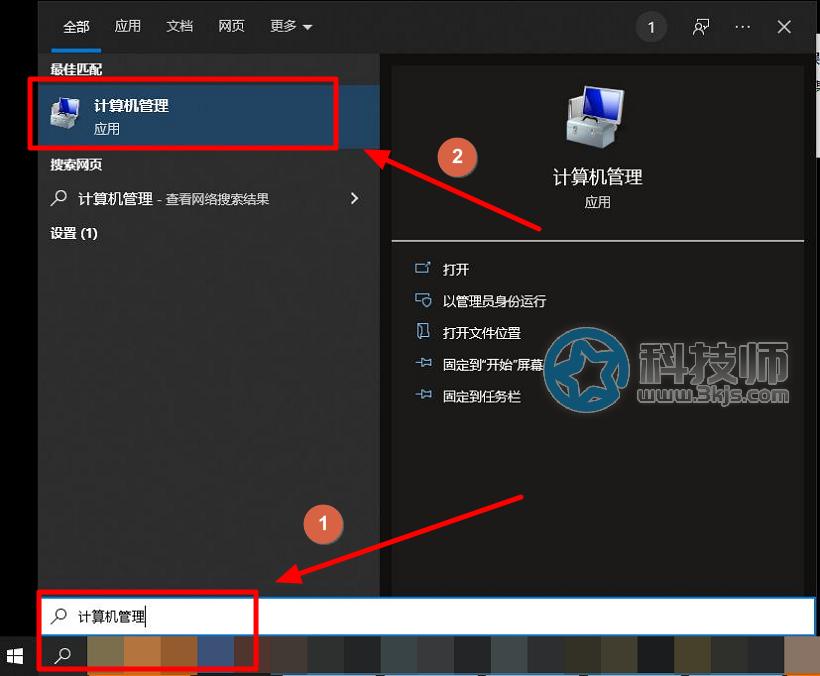
1、按下快捷键Win+S,搜索“计算机管理”,如上图所示,在搜索结果中找到并点击进入计算机管理;
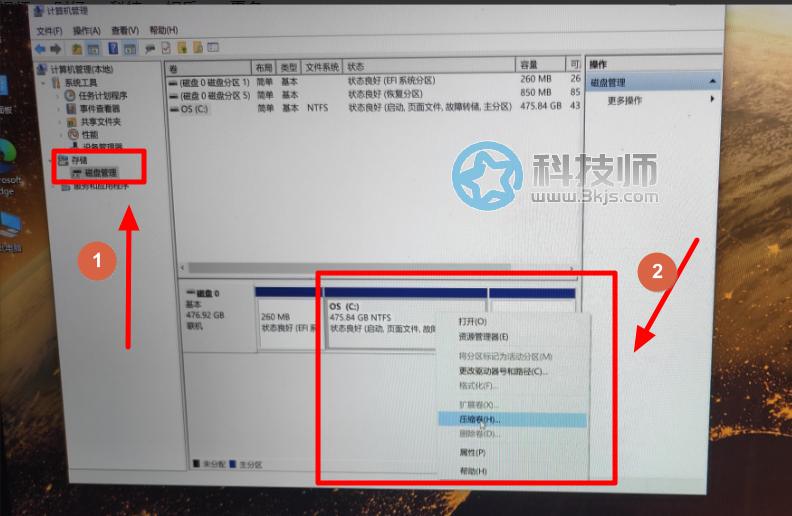
2、进入计算机管理界面如上图所示,我们首先点击左侧存储下面的磁盘管理,然后右侧就能看到OS(C:),我们现在就要对这个C盘进行分区,首先我们鼠标右键点击这个OS(C:),在右键菜单中找到并点击“压缩卷”;
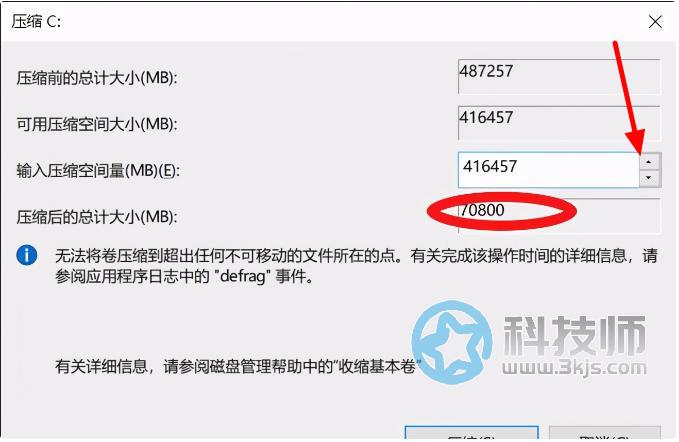 建设网站
建设网站
3、来到压缩卷页面,如上图所示,在不调整的情况下“压缩后的总计大小”一栏就是当前C盘实际占用的空间大小,我们可以通过网站建设制作调整图中箭头所指的上下按键来调整,“压缩后的总计大小”会根网站seo优化软件据“输入压缩空间量”一栏的大小改变而改变,“输入压缩空间量”指的就是除了C盘之外的空间大小。电脑屏保怎么取消(取消电脑屏保的详细教程)
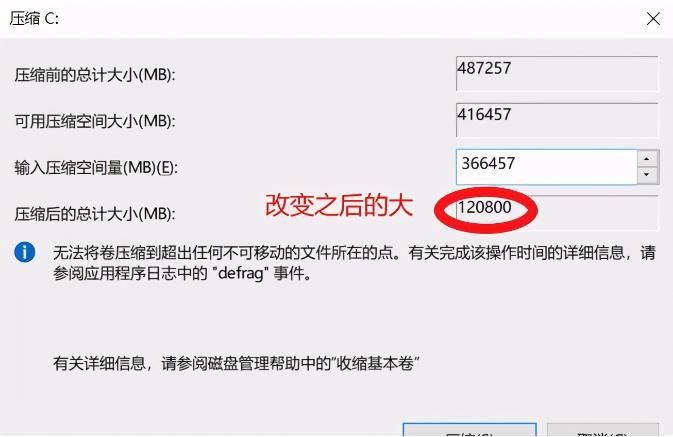
4、如上图所示,调整“输入压缩空间量”一栏的大小,下面的“输入压缩空间量”也会跟着一起改变,我们按照自己的需要进行调整设置,然后点击“压缩”。
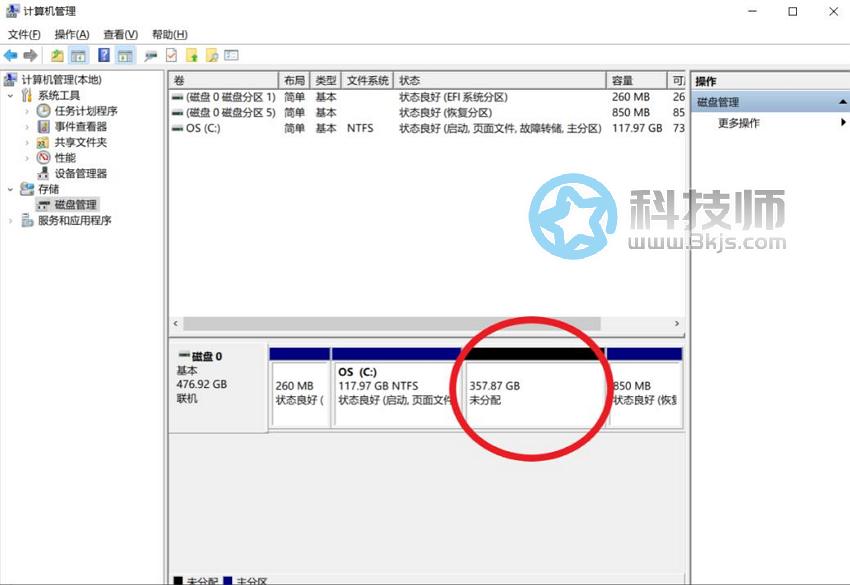
声明: 本文由我的SEOUC技术文章主页发布于:2023-05-31 ,文章新电脑如何分区(新电脑只有C盘的分区方法)电脑主要讲述电脑知识,分区,新电脑如何分区(新电脑只有C盘的网站建设源码以及服务器配置搭建相关技术文章。转载请保留链接: https://www.seouc.com/article/news_13617.html
















